[Из песочницы] Как легко сделать Navigation Drawer и вкладки, используемые в популярных приложениях от Google
При использовании популярного приложения Play Маркет многие обратили внимание на вкладки для переключения контента. Такое применение вкладок можно найти и в других приложениях от Google, таких как Play Музыка, Play Пресса.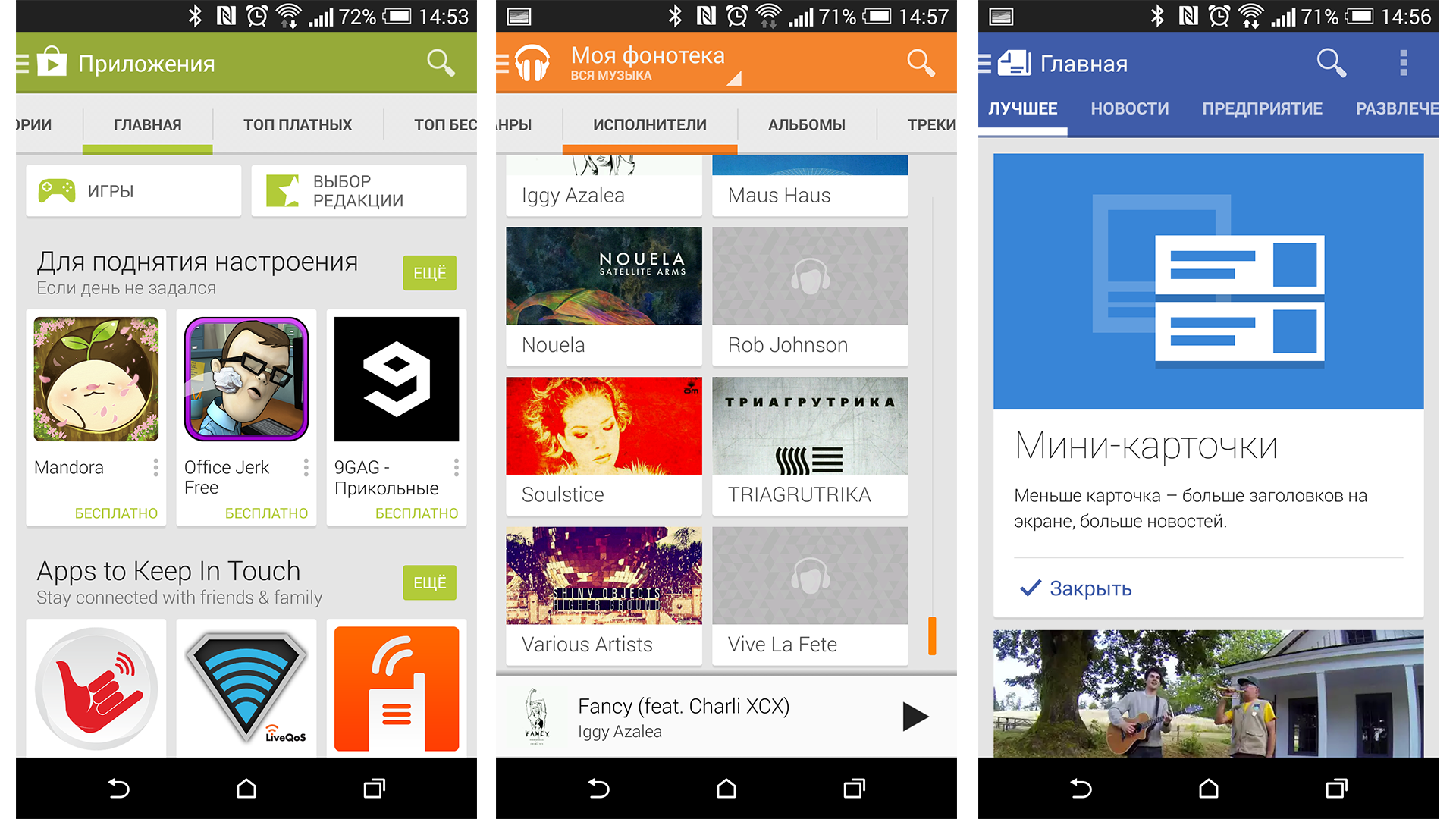
На этой почве возникает интерес, а иногда и необходимость (если заказчик просит) реализовать увиденное. Я не стал исключением и при проектировании нового приложения, дизайн которого был набросан на черновике, присутствовал очень схожий дизайн, хотя и имел всего несколько вкладок. Казалось бы, что сложного? Сейчас откроем официальную документацию, просмотрим необходимые разделы и приступим к делу. Но, изучив документацию, не смог обнаружить соответствующих примеров — и тут же возник новый вопрос. Почему Android разработчики из компании Google по умолчанию не предоставляют примеров с необходимой функциональностью, чтобы сделать это довольно просто, ведь это реализовано в каждом их приложении? Также, погуглив, нашлись аналогичные вопросы на Stack Overflow. Исходя из этого, оказалось, что существует проблема или, по крайней мере, нераскрытый вопрос, в котором следует разобраться.
Ниже хочу рассказать о том, как всё же можно реализовать паттерн Navigation Drawer вместе с вкладками, как в популярных приложениях от Google.В примере будет использоваться интегрированная среда разработки Eclipse, но все действия можно будет воспроизвести, используя и другие среды, к примеру, недавно вышедшую и набирающую популярность Android Studio от компании Google, основанную на IntelliJ IDEA.
Создание проектаСоздадим новый проект. Для этого перейдем в File > New > Android Application Project. Заполним поля, такие как имя приложения, пакета и версии SDK. Далее проследуем по экранам, нажимая клавишу Next и оставляя всё по умолчанию.
Среда разработки для нас создаст новый проект со стандартной структурой.
Пример будет работать, начиная с API версии 8. Это обосновано тем, что пользователи ещё пользуются девайсами со старой версией Android. Ниже приведены данные о количестве устройств, работающих под управлением различных версий платформы на состояние 12.08.2014.

Action Bar для API 8 Но ActionBar, сочетающий в себе заголовок и меню, появился начиная с Android 3.0 (API 11). Для того, чтобы его использовать, необходимо подключить к проекту библиотеку Android-Support-v7-Appcompat, любезно предоставленную компанией Google. Детальную инструкцию по добавлению библиотеки к проекту можно найти по адресу: developer.android.com/tools/support-library/setup.htmlЕсть две возможности добавить библиотеку к проекту — без использования ресурсов и с использованием. В реализации этого проекта будет использоваться библиотека с использованием ресурсов. После того, как библиотека будет добавлена в дерево проектов, необходимо перейти в Properties, нажав по проекту правой клавишей мыши и выбрать в категориях Android, затем нажать клавишу Add. В появившемся списке выбрать android-support-v7-appcompat и нажать OK > Apply > OK. Библиотека добавлена в проект. Но если попытаться запустить приложение, то ActionBar будет ещё не виден. Необходимо в res/values/styles.xml изменить строчку: